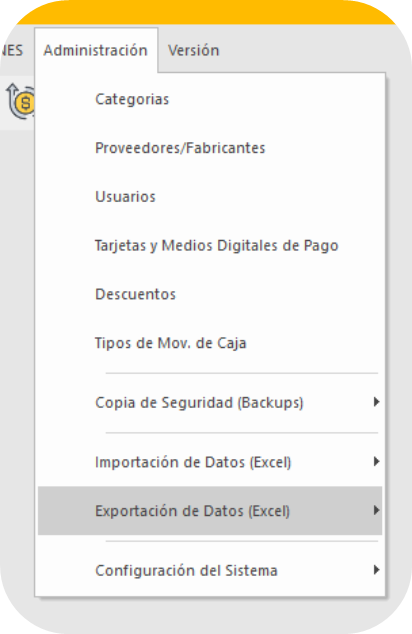Desde el sistema es posible realizar una actualización masiva en los datos de precio de los artículos desde un archivo CSV de Excel. Sin embargo, hay acciones fundamentales a realizar antes de importar el archivo.
Recomendaciones Importantes para Actualización Masiva de Precios desde Excel
- Realizar una copia de seguridad (backups), para poder revertir la operación en caso de cometer algún error.
2. En el momento de importar el archivo, destildar la opción de “Alta artículos nuevos”, y seleccionar Actualizar Precios, Actualizar Stock, o ambas. Ya que estas son las que actualizan la información de los artículos ya existentes en la base de datos.
3. Respetar el formato de la plantilla de Excel, para evitar errores a la hora de cargar los datos. Te dejamos un artículo donde se puede ver como crearla correctamente: link
4. Revisar que la Columna del Código de barra (Columna A), se encuentre en formato numérico y sin decimales en Excel, de lo contrario el código de barra se mostrará de manera exponencial, imposibilitando que el sistema pueda actualizar los precios.
Podrá modificarlo en Excel desde “Formato de Celdas”.

5. Guardar los Archivos Excel en formato CSV(delimitado por comas).

Actualización Masiva de Precios Exportando desde nuestro sistema.
A través de este método podrá modificar manualmente los precios de los artículos, luego de haber exportado el archivo CSV con todos los datos de los artículos cargados en el programa. Desde Excel podrás modificar los campos de precio (columnas H, I, J, K), o en el caso de querer modificar el stock, desde la columna G, según el formato requerido y mencionado anteriormente.
Para poder exportar el archivo Excel con todos los datos de los Artículos:
Luego de una exportación exitosa:
- Abrir el archivo desde Excel.
- Modificar los datos manualmente.
- Guardar el archivo en formato CSV(delimitado por comas).Abrir el archivo desde Excel.
- Volver a Importaros al programa, desde Administración → Importación de Datos
Ejemplo de modificación de precios desde Excel:

Antes de seleccionar el archivo a importar, debes elegir en base a qué identificador del artículo se basará el programa para realizar las modificaciones, (generalmente, se realiza mediante el código de barra).

Una vez seleccionado, cargar el archivo con los precios actualizados, y clicar en buscar CSV.
Una vez cargado el archivo en el programa, podrás visualizar los cambios en los artículos, y verificar que todo este actualizado correctamente.

Finalmente clicar en Procesar Archivo CSV, lo que concretará los cambios y modificará los precios de los artículos.
Paso a paso del método mencionado:
- Exportar el archivo Excel(csv) desde el sistema, con todos los datos de los artículos.
- Modificar los campos de información a cambiar, en Excel.
- Guardar el Archivo en Formato CSV(delimitado por comas).
- Desde el Sistema importar el archivo con las modificaciones.
- Verificar que todos los datos se encuentren en su campo correspondiente
- Procesar el archivo
Actualización Masiva de Precios desde archivo Excel externo
El programa permite leer cualquier archivo Excel (CSV), siempre y cuando se respete el formato necesario, que mostramos antes. Por eso en el caso de, por ejemplo, querer cargar un archivo con actualizaciones de precios proveniente de un proveedor, es posible. Solo si se respeta el formato, y además cuenta con un identificador, como lo es el código de barra, por ejemplo.
Por otra parte, el programa reconoce y modifica solo los artículos previamente cargados, por eso en el caso de una cargar una planilla con artículos que ofrece el proveedor, pero que no están cargados en lo que se ofrece para vender, el sistema simplemente salteará los artículos que tengan un código de barra que no esté previamente cargado. (siempre teniendo desactiva la opción de Alta de artículos nuevos)
Para explicarte esto, te mostramos un ejemplo a continuación:

Llegado el caso de que necesitamos actualizar o modificar información con un archivo Excel que contiene algunos artículos que no son de su interés, como puede ser un catálogo de un proveedor, no es necesario eliminarlos. Lo que se debe sí se debe respetar es el formato, y debe contener una columna para identificar, como es la de código de barra.

Siguiendo con el ejemplo, nos afecta el cambio de precio de la Leche, Tomates, Pollo y Cereal, lo que debemos hacer es acomodar el archivo para respetar el formato que lee el programa desde Excel.

Una vez que preparamos el archivo, se guarda para ser importado al programa y así actualizar, en este caso, los precios.

Los archivos encontrados en la base de datos, y que están listos para ser actualizados y modificados, mostrarán un símbolo a la izquierda.
Una vez procese este archivo, se verán reflejados los cambios en los productos que ya estén cargados. Recuerde destilar ALTA de artículo nuevos, de lo contrario, se cargarán todos los artículos incluyendo los que no se encuentran para la venta.